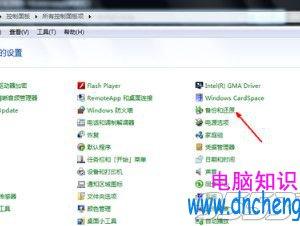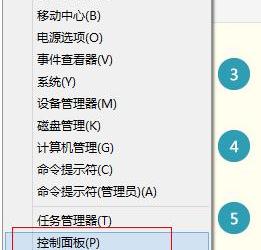Win7如何隐藏文件保存时的桌面选项 Windows7隐藏文件保存时的桌面选项的方法
发布时间:2017-04-07 15:11:00作者:知识屋
Win7如何隐藏文件保存时的桌面选项 Windows7隐藏文件保存时的桌面选项的方法 使用Win7系统上网下载东西时,点击右键“另存为”文件,左边会出现一列保存位置,很多朋友习惯先将文件保存到“桌面”上,因为这样载下来的东西容易找到。但如果你是自己的电脑,不希望别人总将文件保存到桌面上时,该怎么办呢?其实我们可以设置下载文件时无法保存到桌面,直接将“桌面”选项从左边隐藏起来。
保存文件时隐藏桌面选项的两种方法:
方法一、在Win7系统上文件“另存为”窗口中,从左侧导航栏“收藏夹”和“库”间空白位置处右键单击一下,取消勾选“显示所有文件夹”。
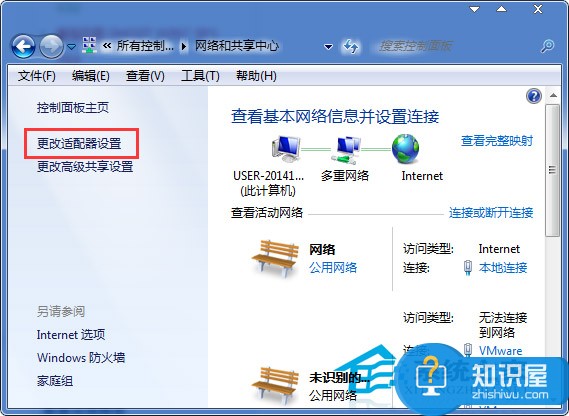
方法二、还可以在Win7资源管理器上,点击“组织”-“文件夹选项”,然后在打开的文件夹选项窗口中,切换至常规选项卡下,然后勾选“显示所有文件夹”。
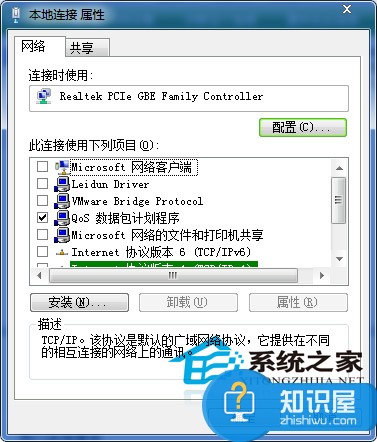
通过以上两种方法都能达到我们所说的效果,隐藏之后,别人就不能随意将文件下载到你的电脑桌面上了。不但保证了Win7系统桌面的干净,而且还能减少桌面缓存垃圾,加快运行速度。有需要的朋友赶紧对照着教程设置设置吧。
知识阅读
软件推荐
更多 >-
1
 一寸照片的尺寸是多少像素?一寸照片规格排版教程
一寸照片的尺寸是多少像素?一寸照片规格排版教程2016-05-30
-
2
新浪秒拍视频怎么下载?秒拍视频下载的方法教程
-
3
监控怎么安装?网络监控摄像头安装图文教程
-
4
电脑待机时间怎么设置 电脑没多久就进入待机状态
-
5
农行网银K宝密码忘了怎么办?农行网银K宝密码忘了的解决方法
-
6
手机淘宝怎么修改评价 手机淘宝修改评价方法
-
7
支付宝钱包、微信和手机QQ红包怎么用?为手机充话费、淘宝购物、买电影票
-
8
不认识的字怎么查,教你怎样查不认识的字
-
9
如何用QQ音乐下载歌到内存卡里面
-
10
2015年度哪款浏览器好用? 2015年上半年浏览器评测排行榜!